Cum să reporniți un smartphone sau o tabletă Android
Uneori trebuie să reporniți (sau să reporniți) un dispozitiv Android zdruncinat pentru a rezolva probleme precum înghețarea / blocarea aplicațiilor și performanța lentă. Specificațiile pot diferi, dar aceste instrucțiuni de repornire se aplică, în general, indiferent de producătorul telefonului sau versiunea Android.
Apăsați butonul de pornire
Apăsați butonul de pornire și țineți-l apăsat timp de câteva secunde. Butonul de pornire este de obicei pe partea dreaptă a dispozitivului.
După câteva secunde, ar trebui să apară un meniu cu Oprire opțiune. Cea mai recentă versiune de Android ar putea oferi alte opțiuni, inclusiv Repornire, care este o opțiune mai bună.
Faceți un hard reboot
Chiar și atunci când sistemul de operare Android nu poate afișa meniul de oprire, puteți efectua o repornire hard, cunoscută și sub numele de repornire hard; aceasta este diferită de a resetare sau resetare de la producător. Nu orice dispozitiv Android este programat să facă o repornire hard în același mod.
Multe dispozitive se repornesc atunci când țineți apăsat butonul de pornire. Cu toate acestea, poate dura între 10 și 20 de secunde înainte ca sistemul să repornească.
Dacă sistemul de operare nu răspunde, încercați să țineți apăsat pe ambele putere și crește volumul butoane timp de până la 20 de secunde. După aceea, ecranul se va înnegri, semnalând că dispozitivul s-a oprit.
Scoateți bateria
Dacă aveți o baterie în Android, încercați să o scoateți pentru a reporni. Această metodă funcționează numai dacă aveți o baterie detașabilă, dar poate fi o rezervă excelentă dacă ați epuizat toate celelalte opțiuni.

Nu atingeți bateria sau componentele dispozitivului cu degetele. În schimb, utilizați o bucată de plastic, cum ar fi un pick de chitară, pentru a scoate bateria. Unele dispozitive includ o blocare a bateriei sau un comutator pe care trebuie să îl apăsați pentru a-l scoate.
Încercați să închideți aplicațiile
Nu este întotdeauna necesar să reporniți pentru a rezolva problemele. Dacă dispozitivul dumneavoastră funcționează lent, închizând câteva aplicații ar putea să accelereze. Asta pentru că, atunci când părăsiți o aplicație, Android o menține disponibilă, astfel încât să puteți reveni rapid la ea. Între timp, aplicația continuă să consume memorie.
Glisați în sus pentru a afișa aplicațiile utilizate recent, apoi glisați în sus pe fiecare aplicație pentru a o închide.
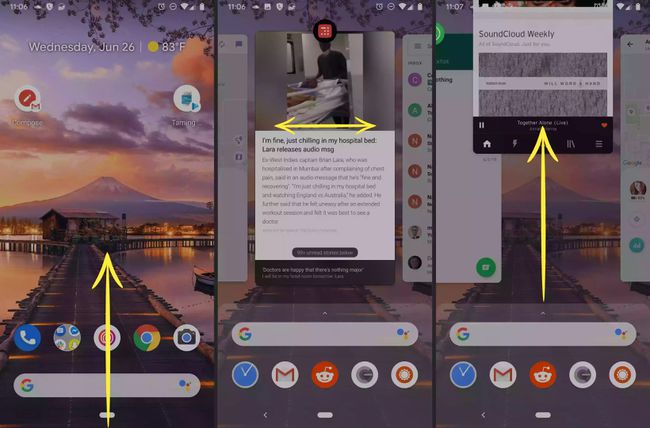
Închideți aplicațiile utilizate recent
Unele dispozitive Android au un Aplicații utilizate recent butonul din colțul din stânga jos al dispozitivului. Pentru a închide aplicațiile din această vizualizare, atingeți X pe fiecare aplicație sau atingeți Inchide tot.
Gestionar de sarcini
Dacă aceste opțiuni nu funcționează, încercați să apăsați lung (sau să apăsați de două ori) pe Acasă butonul pentru a afișa un meniu cu mai multe opțiuni, inclusiv una pentru Managerul de activități. În Managerul de activități, puteți alege să închideți sau să părăsiți aplicațiile. Pe unele telefoane, Managerul de activități este un Graficul proporțiilor pictograma.
